アイフォンの指紋認証は、日常の利便性を格段に向上させてくれますが、設定や使用でつまずくこともあります。この記事では、設定からトラブルシューティング、対応機種までを深掘りし、その解決法を共有します。
アイフォン指紋認証できない時の対処法
指紋認証が反応しない時、私たちは一体どうすればいいのでしょうか。
次のステップで、このよくある問題を解決しましょう。
センサーの清掃方法
タッチIDセンサーは、指の脂や汚れで敏感さを失うことがあります。
柔らかい布で軽く拭くことから始めてください。
水分はセンサーにダメージを与える可能性があるので、液体の使用は避けましょう。
布を使う際は、力を入れすぎないようにしてください。
設定の確認とリセット
設定が原因で指紋認証が機能しないこともあります。
「設定」から「Touch ID & パスコード」を確認し、設定を見直しましょう。
問題が解決しない場合は、指紋を削除して再登録するのが良いでしょう。
これにより、認識の問題が改善される場合があります。
アイフォン指紋認証設定のステップバイステップ
初めての指紋登録は少し緊張するかもしれませんが、ここに簡単で分かりやすいステップをご紹介します。
指紋登録のプロセス
「設定」を開き、「Touch ID & パスコード」をタップします。
「指紋を追加する」を選択し、画面の指示に従ってください。
指を軽くセンサーに触れさせ、指紋の全範囲を読み取らせます。
登録が完了すると、iPhoneが振動して知らせてくれます。
トラブル発生時の対応策
指紋登録中に読み取りエラーが出た場合、落ち着いて再試行しましょう。
センサーと指が清潔であることを確認し、正しい位置で指を置いてください。
引き続き問題が解決しない場合は、デバイスを再起動することをお勧めします。
それでも解決しない場合は、Appleのサポートに連絡を取ることが最善です。
指紋認証対応アイフォン機種ガイド
どのアイフォン機種が指紋認証に対応しているのでしょうか?
最新の情報を基にご説明します。
指紋認証対応機種
Appleは定期的に新しい機種をリリースしています。
その中で、iPhone SEはTouch IDを搭載しています。
この機能はユーザーにセキュリティと利便性を提供します。
他の最新機種ではFace IDが主流になっています。
旧モデルとの機能比較
旧モデルのiPhoneも依然として人気があります。
例えば、iPhone 8はTouch IDの最終バージョンを搭載しています。
指紋認証は新旧モデルを比較する際の重要な要素です。
技術の進化に伴い、セキュリティ機能も向上してきました。
アイフォン指紋認証のセキュリティと利便性
指紋認証は、なぜこれほどまでに便利でセキュリティが高いのでしょうか。
このメリットを深く掘り下げてみましょう。
指紋認証のセキュリティ特性
個々の指紋はユニークなため、非常に強力なセキュリティを提供します。
偽造が困難であり、パスコードよりも安全です。
AppleのTouch IDは複数のセキュリティ層で保護されています。
これにより、不正アクセスのリスクが軽減されます。
日常生活における利便性
指紋認証はスピーディで、面倒なパスコード入力を不要にします。
Apple Payなどのサービスでの使用が可能です。
これは日常のさまざまなシナリオで時間を節約します。
また、認証の瞬間的な反応性はユーザーエクスペリエンスを向上させます。
よくある質問とその回答
指紋認証に関する疑問は尽きません。
ここでは、最も一般的な質問とその明確な回答を提供します。
指紋認証に関するトラブルシューティング
登録した指紋が認識されない場合、まずは指の清潔さを確認してください。
センサーが汚れていないかもチェックし、必要に応じて優しく拭き取ります。
端末を再起動することで、一時的なソフトウェアの問題が解決することがあります。
それでも改善しない場合は、指紋の再登録を試みてください。
指紋認証の豆知識
Touch IDは一人のユーザーで複数の指を登録できます。
登録プロセスでは、指の角度を変えて読み取りを行います。
この技術は生体認証の中でも特に迅速で便利です。
安全性と利便性を兼ね備えた認証方法として、広く受け入れられています。
まとめ:
アイフォンの指紋認証は我々の生活をシンプルにしてくれますが、時に挑戦も伴います。このガイドが、あなたのアイフォン体験をより快適なものにする手助けとなれば幸いです。
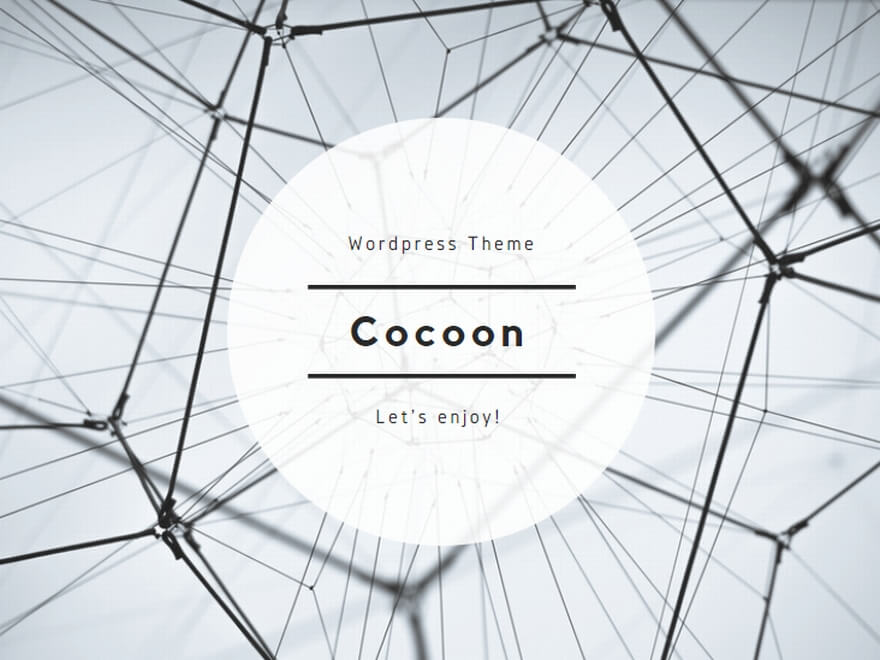
コメント